近期有很多iPhone用户在面临苹果官方降级系统时担心手机资料丢失的问题,苹果降级系统是一种将手机系统版本由较新的版本降级到较旧版本的操作,通常发生在用户不满意新版系统或者系统更新导致手机运行缓慢时。在进行降级操作时,用户往往会担心手机中的重要资料会丢失,因此如何保留手机资料成为用户们关注的焦点。在iPhone降级系统的过程中,我们究竟会不会丢失手机中的重要数据呢?接下来就让我们一起来探讨这个问题。
iPhone 降级系统会不会丢失资料

降级可以保留资料,但是由于 iOS 系统限制,会存在如下问题:
1. iOS 系统降级只能通过刷机来进行,刷机过程中不可保留资料,容易出现异常问题。如使用刷机,不能勾选“保留用户资料刷机”。
2.高版本系统备份的数据无法全部恢复到低版本系统当中。例如,在 iOS 13 时通过全备份数据,但降级到 iOS 12 之后,无法将这些数据恢复到 iOS 12 中。
但如果您在升级更高版本之前,例如 iOS 12 升级至 iOS 13 测试版,在设备系统处于 iOS 12 时已经全部备份好数据,那么从 iOS 13 刷机降级回至 iOS 12 之后,仍然可以恢复之前的备份文件。
所以在刷机、升级之前提前备份数据很有必要,请大家养成随时备份的好习惯。
如果没有提前进行备份,从高版本降级回至低版本系统时。只能通过分类备份部分数据,或通过 iCloud 进行备份,然后再进行刷机降级。
分类备份、降级刷机说明:
爱思分类备份可备份的内容包括:照片、音乐、铃声、通讯录、应用列表。
请注意,该备份方式无法备份应用数据,也就是说微信、QQ 聊天记录等均无法备份。
降级操作步骤:
1.打开PC 端,将 iOS 设备连接到电脑,点击“工具箱”-“备份/恢复数据”-“分类备份数据”进行备份。
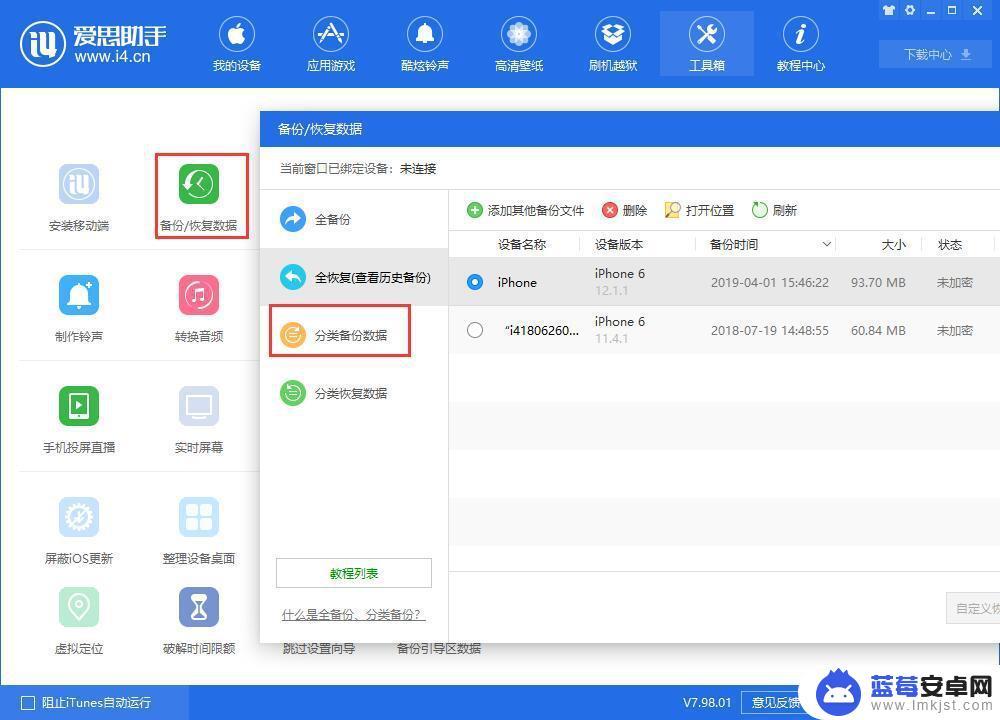
2.在备份完毕之后,请在检查是否备份成功以及备份的内容。可在“分类恢复数据”中查看备份列表信息。

3.确认备份之后,打开“一键刷机”功能,选择所需固件,勾选“常规快速刷机”模式进行降级操作。

降级刷机成功之后,点击“工具箱”-“备份/恢复数据”-“分类恢复数据”进行数据恢复即可。

总之,iOS 系统测试版没有正式版那样稳定,不建议大家使用主力设备进行升级体验,以免影响到正常使用,在刷机操作之前,请提前备份好所有数据和资料,已备不时之需。
以上就是苹果降级的操作步骤,希望这些内容对需要的用户有所帮助,可以帮助他们保留手机资料。












